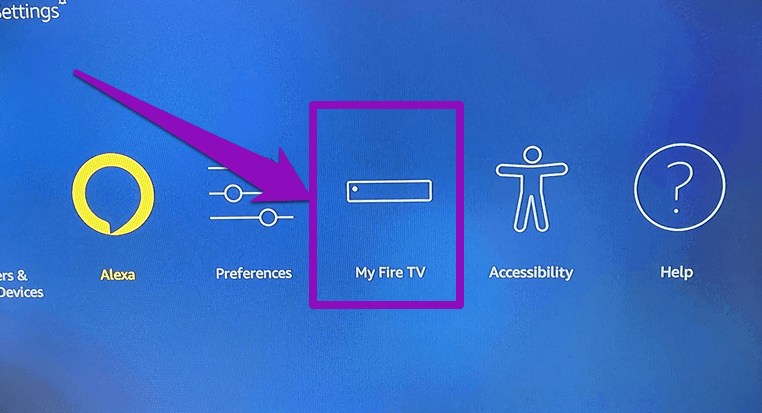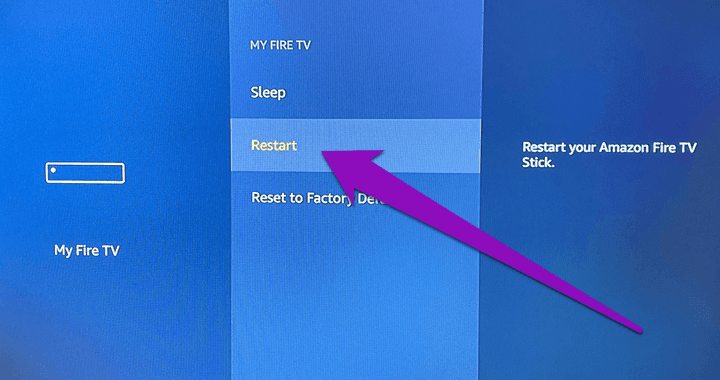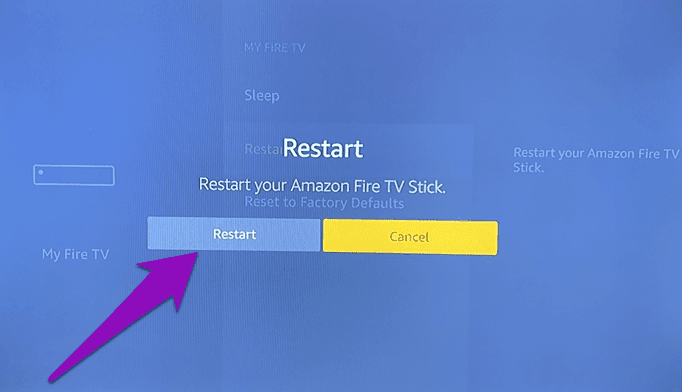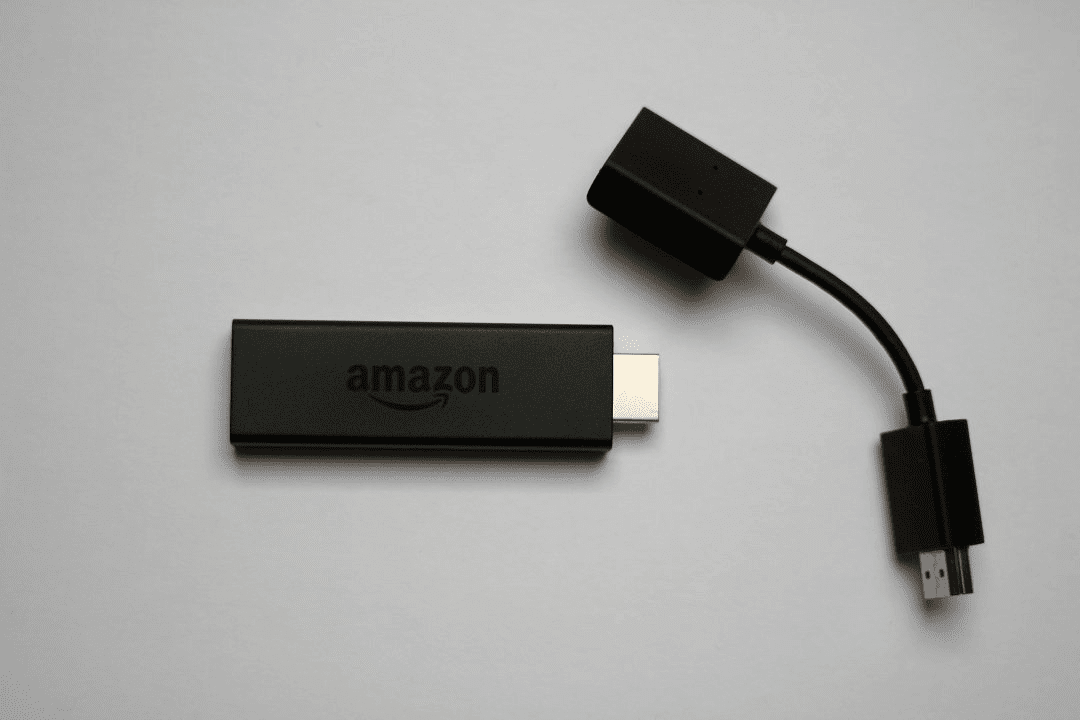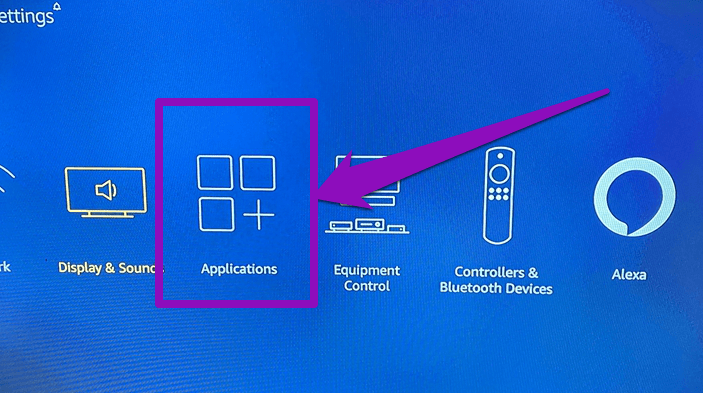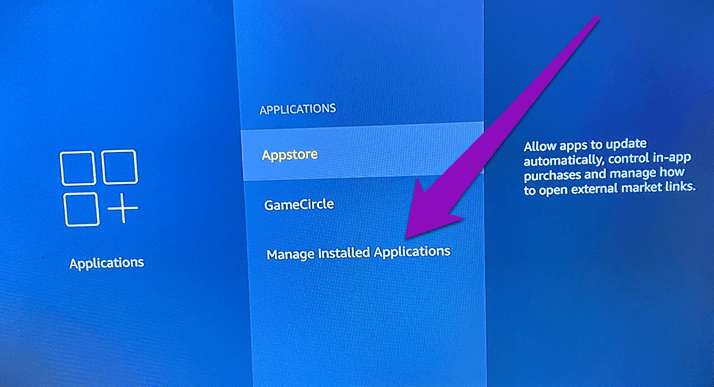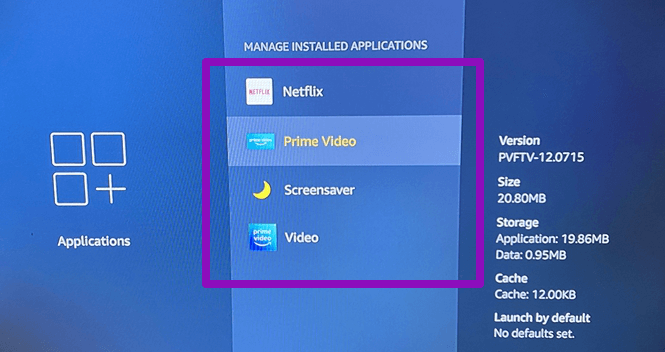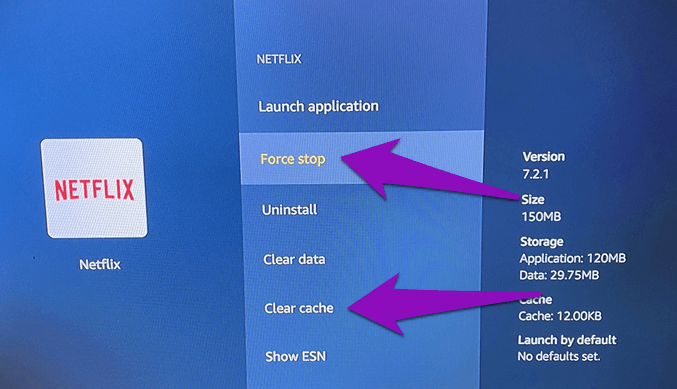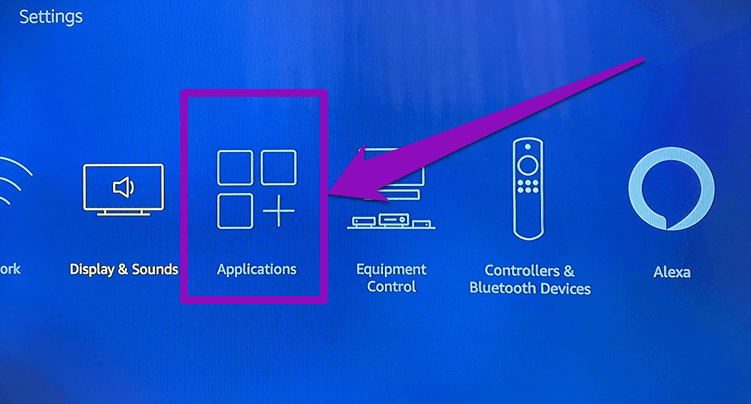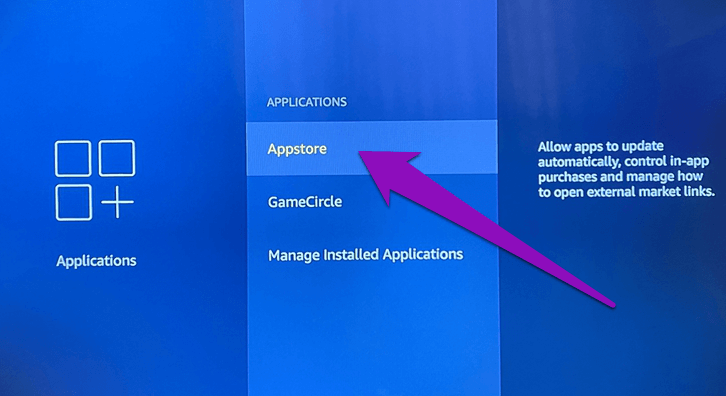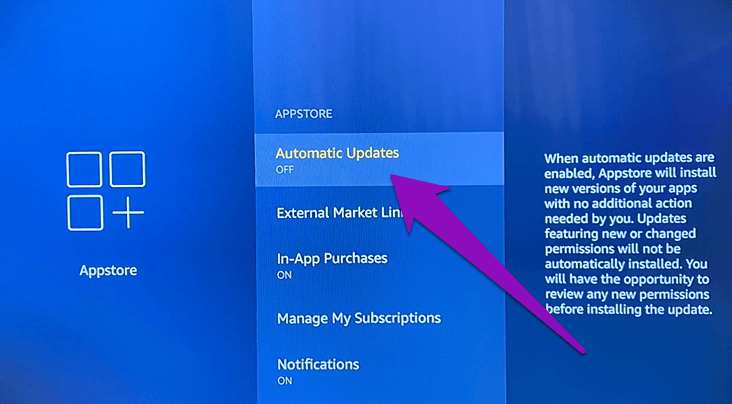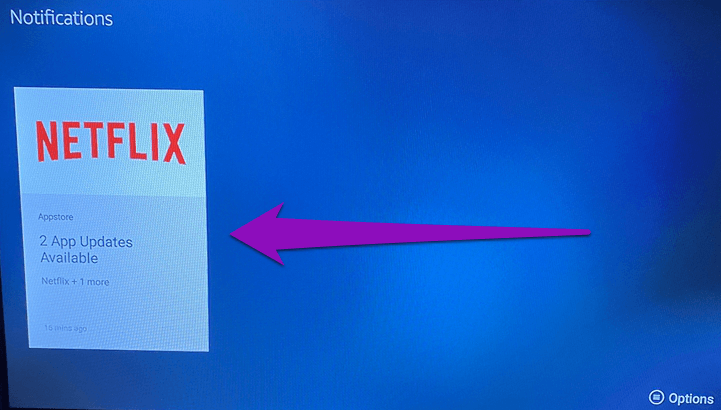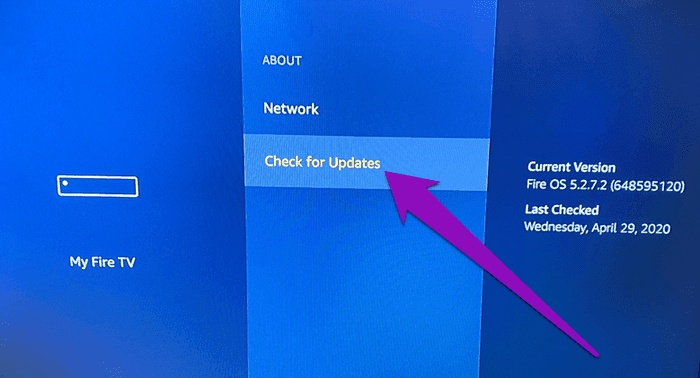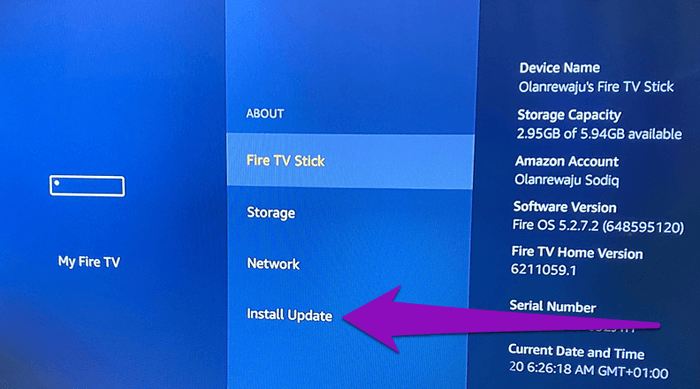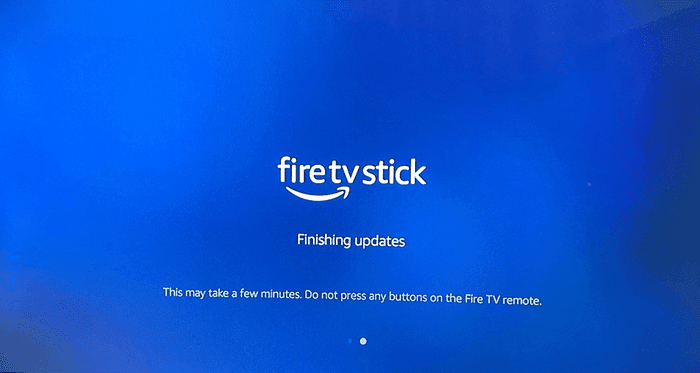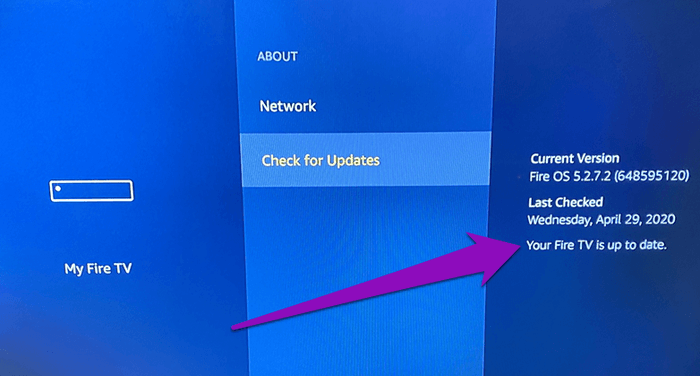6 meilleures façons de réparer Fire TV Stick qui n'affiche pas l'image
Impossible de voir le contenu sur Fire TV Stick Parce que l'appareil n'affiche pas d'images ou de visuels lorsque vous démarrez vos applications de diffusion préférées? Je parie que vous serez aussi confus que de nombreuses autres personnes se demandent ce qui se passe. C'est pourquoi j'ai essayé quelques astuces et j'ai compilé des correctifs de dépannage réussis pour résoudre le problème.
Si vous n'entendez que de l'audio déformé lors du lancement d'une application sur votre Fire TV Stick, cela peut être dû à une connexion incorrecte entre la clé de streaming et le port HDMI de votre téléviseur. Le problème peut également être dû au fait que les applications concernées sont boguées ou obsolètes. Il existe un plus de facteurs qui font que Fire TV Stick n'affiche pas les images. Dans cet article, nous parlons des problèmes potentiels et de leurs correctifs dans la section ci-dessous.
Remarque: Les solutions de cet article s'appliquent à Fire TV Stick et Fire TV Stick 4K.
1. Redémarrez le Fire TV Stick
Lorsque Fire TV Stick cesse d'afficher des images ou des visuels, le redémarrage de l'appareil doit être la première piste d'action. Il s'agit de l'une des réformes les plus efficaces pour de tels problèmes. Bien que je n'ai pas essayé cela sur Fire TV Stick, les utilisateurs qui ont rencontré le même problème attestent de l'efficacité énergétique de Fire TV Stick comme solution viable à ce problème.
Suivez les étapes ci-dessous pour redémarrer Fire TV Stick.
Étape 1: Aller au menu Paramètres Fire TV Stick et sélectionnez "My Fire TV Stick ».
Étape 2: Faites défiler jusqu'au bas du "My Fire TV Stick » Et sélectionnez Redémarrer.
Étape 3: Sélectionner Redémarrer Dans la fenêtre contextuelle de confirmation pour continuer.
Conseil professionnel: vous pouvez également utiliser le raccourci à distance pour redémarrer Fire TV Stick. Appuyez et maintenez simplement le bouton lecture / pause avec le bouton de sélection pendant environ 4-5 secondes.
Lors du redémarrage de Fire TV Stick, vérifiez si vous pouvez afficher l'interface à l'aide de visualisations. Si le Fire TV Stick ne parvient toujours pas à afficher les images, passez à la méthode de dépannage suivante ci-dessous.
2. Vérifiez la connexion HDMI
Si le Fire TV Stick n'est pas correctement connecté au port HDMI du téléviseur, vous pouvez parfois rencontrer des problèmes de lecture vidéo ou audio. Pour corriger la clé Fire TV Stick qui n'affiche pas les images, vérifiez que la clé de diffusion est fermement installée dans le port HDMI du téléviseur. La défaillance du port HDMI peut également provoquer ce problème. Donc, si votre téléviseur possède plusieurs ports HDMI, vous pouvez insérer Fire TV Stick dans un autre port et vérifier s'il affiche maintenant des photos / visuels.
Autre chose - il est recommandé de ne pas connecter Fire TV Stick directement au port HDMI du téléviseur. Vous devez utiliser l'adaptateur / rallonge HDMI fourni avec le Broadcast Stick. L'adaptateur HDMI empêche la surchauffe de l'appareil en prolongeant la distance entre le Fire TV Stick et votre téléviseur. Vous devez utiliser ce convertisseur pour empêcher l'écoulement de pointe de surchauffer et un éventuel dysfonctionnement.
3. Fermez l'application et videz le cache
Si Fire TV Stick n'affiche pas d'images lors de l'utilisation d'une application spécifique, fermez cette application et effacez son cache. Cela peut aider à ramener la situation à la normale. Suivez les étapes ci-dessous pour savoir comment fermer l'application Fire TV Stick et vider son cache.
Étape 1: exécuter un menu Paramètres de la clé Fire TV Et sélectionnez Les applications.
Étape 2: Sélectionnez "Gérer les applications installées" .
Étape 3: Sélectionnez L'application qui n'affiche pas les images.
Étape 4: Sélectionner Imposition de suspension Ensuite, sélectionnez Videz le cache.
Relancez L'application pour voir si elle affiche maintenant des images. Répétez le même processus pour les autres applications si elles fonctionnent également.
4. Mettre à jour les applications
Si la désactivation et l'effacement du cache de l'application n'affichent pas les images, vous devez vous assurer que vous exécutez la dernière version de l'application. Si un bogue est à l'origine du problème, la mise à jour de L'application peut aider à résoudre le problème.
Sur Fire TV Stick, le moyen direct de mettre à jour les applications individuellement est loin. Il est préférable de diriger le stick de diffusion pour mettre à jour vos applications automatiquement une fois que de nouvelles versions sont disponibles sur l'App Store. Cela signifie que vous devez activer Mises à jour automatiques Appliquer dans les paramètres de Fire TV Stick. Voici comment l'activer.
Étape 1: Aller au menu Paramètres de Fire Fire Stick Et sélectionnez Les applications.
Étape 2: Sélectionner Magasin d'applications.
Étape 3: Si défini Mises à jour automatiques Au de remise , Presse Possibilité de l'exécuter.
Si vous ne souhaitez pas activer les mises à jour automatiques, peut-être parce que vous craignez qu'elles ne surutilisent les données de votre Fire TV Stick, vous pouvez consulter la section des notifications de votre appareil pour voir quelles applications ont des mises à jour en attente. Si l'application concernée (c'est-à-dire que l'application n'affiche pas d'images) est dans la liste, cliquez dessus pour installer la mise à jour.
5. Mettre à jour le stick télé
Une autre chose que vous voulez vérifier est la version Fire OS du Fire TV Stick. Assurez-vous que l'appareil exécute la dernière version du micrologiciel. Cela aidera à corriger tout bogue entraînant un dysfonctionnement de certaines clés Fire TV. De même, il peut également aider à récupérer des photos sur l'écran du téléviseur. Pour rechercher les mises à jour de Fire OS, accédez à Paramètres> My Fire TV> À propos de> Rechercher des mises à jour.
Votre Streaming Stick recherchera toute mise à jour disponible et la téléchargera en conséquence. À Télécharger , Vous devriez voir une option Installez la mise à jour.
Sélectionnez cette option pour installer la mise à jour du système d'exploitation téléchargée sur Fire TV Stick. Le processus d'installation prend généralement environ 1 à 5 minutes et Fire TV Stick redémarre au moins une fois pendant le processus.
Une fois l'installation de la mise à jour réussie, vérifiez si votre Fire TV Stick affiche maintenant des images. Si la clé de diffusion est à jour, vous devriez voir une invite dans le coin inférieur droit de la page.
6. Réinitialiser TV FIRE
Vous ne devriez envisager de réinitialiser Fire TV Stick aux paramètres d'usine que si vous avez essayé toutes les méthodes de dépannage ci-dessus et qu'aucune d'entre elles n'a résolu le problème. Notez que si vous réinitialisez Fire TV Stick, vous perdrez toutes les applications, comptes, paramètres et fichiers sur l'appareil. Fire TV Stick reviendra à l'état où il était lorsque vous l'avez acheté récemment. Reportez-vous à notre guide détaillé sur la réinitialisation de Fire TV Stick.
Diffusion avec visuels
Nous espérons qu'au moins une des méthodes ci-dessus vous aidera à récupérer les visuels sur Fire TV Stick. Nous espérons que votre problème n'est pas lié au matériel. Pour éviter la surchauffe de l'appareil, essayez le câble d'extension HDMI fourni. Si cela ne vous aide pas, vous devez contacter Amazon Device Support ou retourner la clé de diffusion au magasin où vous l'avez acheté.